 Quelle: Harish Jonnalagadda / Android Central
Quelle: Harish Jonnalagadda / Android Central
Samsung's Good Lock ist eine Software-Suite, mit der Sie das volle Anpassungspotential Ihres Galaxy-Handys nutzen können. Grundsätzlich enthält Good Lock eine Reihe von Modulen, mit denen jede Facette der Benutzeroberfläche optimiert werden kann, einschließlich des Sperrbildschirms, des Benachrichtigungsfelds, des letzten Menüs und vielem mehr. Benötigen Sie einen vertikalen Lautstärkeregler? Sie können es mit Good Lock einrichten.
Samsung hat Good Lock für 2020 überarbeitet und eine Reihe neuer Module eingeführt, die noch mehr Anpassungsmöglichkeiten bieten. Sie werden diese Anpassungsstufe mit einem Launcher eines Drittanbieters einfach nicht finden, und es ist großartig zu sehen, dass Samsung Benutzern die Möglichkeit gibt, an der Benutzeroberfläche ihres Galaxy-Handys zu basteln. Good Lock 2020 verfügt über 13 Module für das Galaxy S20. Lassen Sie uns also loslegen und sehen, warum es so eine große Sache ist.
Verizon bietet das Pixel 4a für nur 10 US-Dollar pro Monat auf neuen Unlimited-Linien an
LockStar bietet robuste Anpassungsoptionen für den Sperrbildschirm
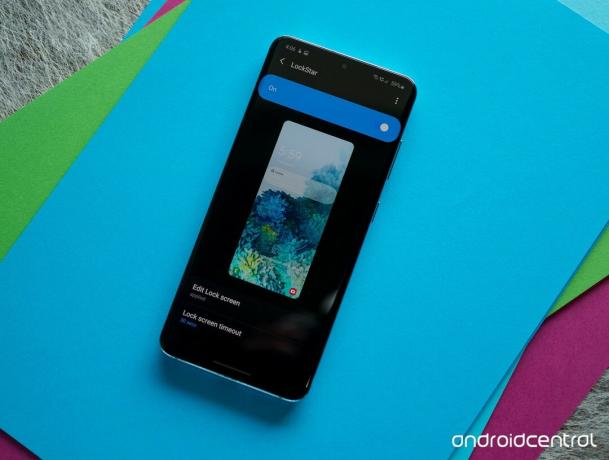 Quelle: Harish Jonnalagadda / Android Central
Quelle: Harish Jonnalagadda / Android Central
LockStar ist ein neues Modul, mit dem Sie den Sperrbildschirm nach Ihren Wünschen konfigurieren können. Sie können jedes Sperrbildschirmelement beliebig verschieben, den Sperrbildschirmhintergrund ändern und auswählen, wie Benachrichtigungen angezeigt werden. Es gibt vier Registerkarten: Position, Hintergrundbild, Uhr und Elemente. LockStar benötigt Zugriff auf Ihre Kontakte und den Speicher des Telefons, damit dies funktioniert.
Auf der Registerkarte Position können Sie die Elemente des Sperrbildschirms verschieben. Dazu gehören die Uhr und alle anderen FaceWidgets, die Sie möglicherweise auf dem Sperrbildschirm installiert haben, das Benachrichtigungsband und der Hilfetext. Am oberen Bildschirmrand befindet sich ein eingeschränkter Bereich für die Statusleiste. Abgesehen von dieser bestimmten Zone können Sie die Objekte beliebig verschieben.
Mit LockStar können Sie nahezu jedes Element des Sperrbildschirms ändern.
Sie können den Hintergrund des Sperrbildschirms ändern, indem Sie auf die Registerkarte Hintergrundbild gehen. Natürlich können Sie dies immer über die Einstellungen des Telefons tun, aber mit LockStar haben Sie die Möglichkeit, alle Elemente des Sperrbildschirms von einem einzigen Ort aus zu konfigurieren. Ebenso können Sie auf der Registerkarte "Uhr" aus allen verfügbaren Zifferblättern auswählen und die Größe der Uhr selbst ändern.
Schließlich können Sie auf der Registerkarte Elemente die gewünschten Elemente auf dem Sperrbildschirm auswählen. Wenn Sie einen minimalen Sperrbildschirm ohne viel Unordnung wünschen, können Sie den Hilfetext und die Verknüpfungen vollständig deaktivieren oder sogar Benachrichtigungen und FaceWidgets entfernen. Bei Benachrichtigungen können Sie wählen, ob nur Symbole oder vollständige Details angezeigt werden sollen, um die vollständige Benachrichtigung direkt auf dem Sperrbildschirm anzuzeigen.
Mit LockStar können Sie auch das Bildschirmzeitlimit des Sperrbildschirms ändern. Insgesamt macht der hier angebotene Anpassungsgrad LockStar zu einem der besten Module innerhalb von Good Lock Wenn Sie daran interessiert sind, den Sperrbildschirm Ihres Galaxy-Handys zu optimieren, werden Sie begeistert sein, was die Funktion zu bieten hat Angebot.
SoundAssistant bringt endlich einen vertikalen Lautstärkeregler auf Ihr Galaxy-Handy
 Quelle: Harish Jonnalagadda / Android Central
Quelle: Harish Jonnalagadda / Android Central
Google hat vertikale Lautstärkeregler in Android 9.0 Pie eingeführt, aber Samsung hat den Wechsel nicht vorgenommen. Mit SoundAssistant können Sie jedoch endlich einen vertikalen Lautstärkeregler auf Ihrem Galaxy-Handy aktivieren. Sie müssen das umschalten Volume Panel-Thema Wechseln Sie in den SoundAssistant-Einstellungen zu einem vertikalen Schieberegler.
Das Beste daran ist, dass Sie das Layout des Schiebereglers so ändern können, dass er auf der rechten oder linken Seite des Bildschirms angezeigt wird, und sogar seine Position auf dem Bildschirm anpassen können. Sie können auch aus sechs Farboptionen für den Schieberegler auswählen. Mit SoundAssistant können Sie auch einzelne App-Volumes steuern und alle Medien-Apps auswählen, die Sie auf Ihrem Telefon installiert haben, und für jede ein benutzerdefiniertes Volume festlegen. Sie können sogar die Lautstärkeinkremente einstellen, wenn Sie die Lautstärketaste drücken.
SoundAssistant bietet Ihnen eine Wäscheliste mit Anpassungsoptionen und ist ein Muss, wenn Sie viel Audio auf Ihrem Telefon abspielen.
SoundAssistant hat noch viel mehr zu bieten. Eine der herausragenden Eigenschaften ist die Möglichkeit, die Musikwiedergabe mit den Lautstärketasten zu steuern. Sie finden die Funktion in den erweiterten Einstellungen. Wenn diese Option aktiviert ist, können Sie zum nächsten oder vorherigen Titel wechseln, indem Sie die Lauter- oder Leiser-Taste gedrückt halten.
Separater App-Sound ist eine nützliche Funktion, wenn Sie Medien von einer App auf einem anderen Gerät wie einem Bluetooth-Lautsprecher abspielen möchten. Mit dieser Funktion werden nur Medien aus dieser bestimmten App auf Ihrem Zielgerät abgespielt, und alle anderen Systemtöne und Warnungen werden weiterhin auf Ihrem Telefon ausgegeben. Sie können die App und das Ziel-Audiogerät auswählen, sobald Sie die Funktion aktiviert haben. Es gibt auch Multi-Audio, mit dem Sie Sounds von zwei Apps gleichzeitig abspielen können. SoundAssistant verfügt außerdem über einen Equalizer, mit dem Sie das Soundprofil angeschlossener Audiogeräte optimieren und virtuelle Dolby-Effekte aktivieren können. Sie können sogar eine schwebende Schaltfläche für SoundAssistant festlegen, die den Dienst jedes Mal startet, wenn Sie die Lautstärketaste drücken.
Eine weitere nützliche Funktion in SoundAssistant ist die Möglichkeit, benutzerdefinierte Soundprofile basierend auf der Tageszeit festzulegen. Sie können beispielsweise festlegen, dass Medien und Klingeltöne während der Arbeitszeit stummgeschaltet, später am Abend automatisch aktiviert und nachts wieder stummgeschaltet werden. Sie können die Uhrzeit konfigurieren und auswählen, an welchen Wochentagen die benutzerdefinierten Profile aktiviert werden sollen, und die Aktion anpassen, die Sie für jeden Modus festlegen möchten.
Schließlich finden Sie in den erweiterten Einstellungen eine Reihe nützlicher Funktionen. Mit Mono-Audio können Sie zu einem einzelnen Kanal wechseln (wenn Sie einen einzelnen Ohrhörer zum Musikhören verwenden) und den linken und rechten Kanal umkehren. Sie können auch eine bevorzugte Medien-App festlegen und die Musik in dieser App steuern, wenn Sie die Multimedia-Tasten auf Bluetooth-Ohrhörern drücken oder Lautsprecher, und es gibt auch die Möglichkeit, Ton über das Mikrofon Ihres Telefons abzuspielen und aufzunehmen, wenn ein Selfie-Stick angeschlossen ist.
Mit Task Changer können Sie zu einem kartenbasierten Übersichtsmenü wechseln
 Quelle: Harish Jonnalagadda / Android Central
Quelle: Harish Jonnalagadda / Android Central
Task Changer ist ein leistungsstarkes Dienstprogramm, das das Erscheinungsbild des Menübildschirms "Letzte" ändert. Wenn Sie das ältere Layout im Kartenstil vermissen oder den iOS-Task-Switcher bevorzugen, können Sie den Task-Wechsler verwenden, um die Dinge zu ändern. Es stehen sechs Stile zur Auswahl: Stapel ist die Standardeinstellung, dann gibt es einen Listenmodus, Raster, Karussell, Schlanke Liste und Vertikaler Stapel, der das Kartenlayout früherer Android-Versionen nachahmt.
Es besteht auch die Möglichkeit, einen Unschärfeeffekt für den Hintergrund auszuwählen und bei Verwendung von Navigationsgesten zu früheren Apps zu wechseln. Wenn Sie kein Fan des aktuellen Übersichtsmenüs sind und wieder zu einem Kartenlayout wechseln möchten, ist Task Changer ideal für Ihre Anforderungen.
QuickStar bringt farbenfrohe Effekte in den Benachrichtigungsschatten
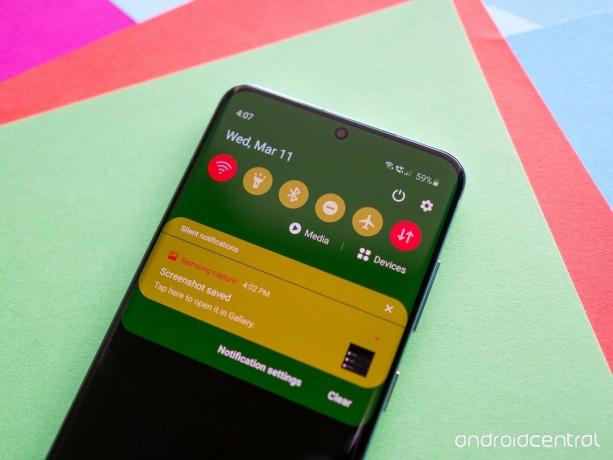 Quelle: Harish Jonnalagadda / Android Central
Quelle: Harish Jonnalagadda / Android Central
Langeweile vom weißen und blauen Layout des Benachrichtigungsschattens? Mit QuickStar können Sie das Aussehen des Bedienfelds ändern, wobei acht voreingestellte Farben zur Auswahl stehen. Sie können ein benutzerdefiniertes Farbschema auswählen, um das visuelle Erscheinungsbild des Benachrichtigungsfelds flexibler zu ändern.
Sie können auch auswählen, welche Statusleistensymbole angezeigt werden sollen. Wenn Sie die angezeigten 4G- oder VoLTE-Symbole nicht mögen, können Sie sie hier deaktivieren. Eine raffinierte Einstellung ist die Möglichkeit, die Uhr auf die linke Seite der Statusleiste zu schalten. Wenn Sie das Erscheinungsbild des Benachrichtigungsfelds ändern möchten, gibt es in QuickStar viel zu mögen.
Der Themenpark ist die Themen-Engine, auf die Sie gewartet haben
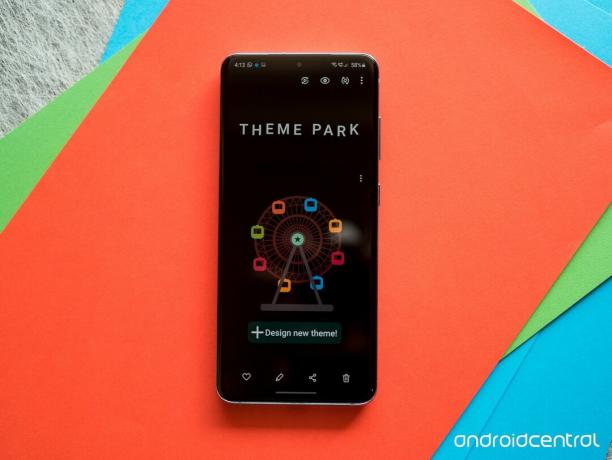 Quelle: Harish Jonnalagadda / Android Central
Quelle: Harish Jonnalagadda / Android Central
Wie der Name schon sagt, können Sie im Themenpark ein neues Thema erstellen. Sie wählen zunächst ein Bild aus, das als Hintergrund dient, und wählen eine Standardfarbe für die Oberflächenelemente, eine Akzentfarbe sowie Symbolfarben und Beschriftungen aus. Grundsätzlich ist es einfach, ein neues Thema auf der Grundlage eines Hintergrunds zu erstellen, und dank der detaillierten Steuerung macht es viel mehr Spaß, die Benutzeroberfläche an Ihren Geschmack anzupassen.
Fügen Sie dem Sperrbildschirm mit Clockface neue Zifferblätter hinzu
 Quelle: Harish Jonnalagadda / Android Central
Quelle: Harish Jonnalagadda / Android Central
Mit Clockface können Sie aus einer anständigen Auswahl an Zifferblättern auswählen, die Sie zu Always On Display hinzufügen möchten, wenn auf Ihrem Telefon ein AMOLED-Bildschirm ausgeführt wird. Wenn nicht, können Sie Zifferblätter für den Sperrbildschirm auswählen. Sie erhalten 12 Optionen, und wie bei allem anderen, was mit Good Lock zu tun hat, können Sie das Aussehen der Zifferblätter anpassen.
Turbolader-Mehrfenstermodus mit MultiStar
 Quelle: Harish Jonnalagadda / Android Central
Quelle: Harish Jonnalagadda / Android Central
Wollten Sie den Multi-Window-Modus mit einer App verwenden, konnten dies aber nicht? MultiStar behebt das. Sie können Multi-Window für alle Apps aktivieren und den Multi-Window-Modus schnell starten, indem Sie Verknüpfungen einrichten. Sie können das Verhalten von Apps in der geteilten Ansicht genau steuern. Wenn Sie häufig den Mehrfenstermodus verwenden, werden Sie die hier angebotenen Anpassungen lieben.
Mit NavStar können Sie das Aussehen der alten Navigationsschaltflächen ändern
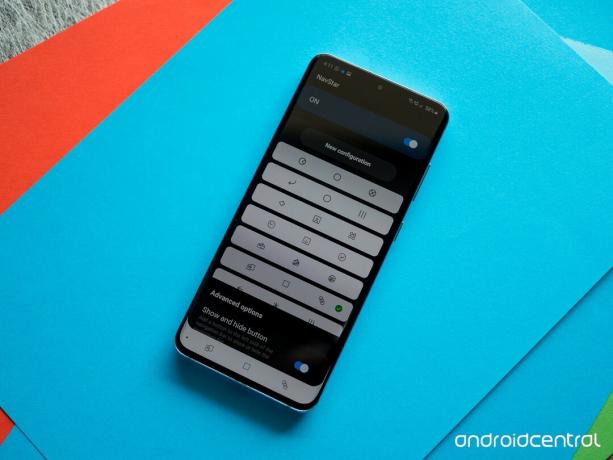 Quelle: Harish Jonnalagadda / Android Central
Quelle: Harish Jonnalagadda / Android Central
NavStar funktioniert, wenn Sie den Systemmodus auf die alten Navigationstasten am unteren Bildschirmrand anstatt auf Navigationsgesten einstellen. Mit dem Modul können Sie im Wesentlichen das Aussehen der Navigationsschaltflächen ändern, wobei acht verschiedene Stile zur Auswahl stehen.
Es gibt einige skurrile Optionen auf der Liste, darunter ein Navigationsschlüssel-Layout zum Thema Lebensmittel, das einen Käsekeil für den Zurück-Button, Kuchen für den Home-Button und Pizza für das Menü "Neueste" enthält. Wenn Sie noch nicht zu Navigationsgesten gewechselt haben und das Aussehen der Navigationstasten ändern möchten, ist NavStar die richtige Funktion für Sie.
Verpassen Sie niemals eine Benachrichtigung mit NotiStar
 Quelle: Harish Jonnalagadda / Android Central
Quelle: Harish Jonnalagadda / Android Central
Wenn Sie eine Benachrichtigung verpasst oder versehentlich geklaut haben, können Sie einfach zu NotiStar gehen und alle Benachrichtigungen anzeigen, die Ihr Gerät im Laufe des Tages erhalten hat. Es macht Spaß, dort hineinzugehen, um zu sehen, wie viele Benachrichtigungen Sie innerhalb von 24 Stunden erhalten.
Beseitigen Sie versehentliche Berührungen mit EdgeTouch
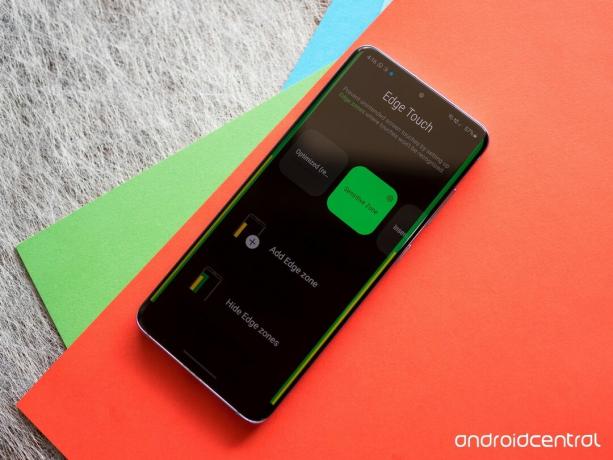 Quelle: Harish Jonnalagadda / Android Central
Quelle: Harish Jonnalagadda / Android Central
Samsung war Vorreiter bei doppelt gekrümmten Bildschirmen, und obwohl die Panels mit ihrer Krümmung nach außen umwerfend aussehen, sind sie nicht so benutzerfreundlich. Versehentliche Berührungen sind ein großes Problem, und mit EdgeTouch können Sie Zonen einrichten, in denen Ihre Berührungen nicht erkannt werden. Es gibt drei voreingestellte Zonen, aber Sie können Ihre eigene Zone basierend auf Ihrem Anwendungsfall anpassen.
Fangen Sie mit Nice Catch schlecht benommene Apps ab
 Quelle: Harish Jonnalagadda / Android Central
Quelle: Harish Jonnalagadda / Android Central
Nice Catch protokolliert jedes Ereignis auf Ihrem Telefon: jedes Mal, wenn eine App den Bildschirm aktiviert, jeden Anruf, jede Benachrichtigung und sogar jede Toastbenachrichtigung. Sie können sogar sehen, welche Apps in den letzten sieben Tagen den Vibrationsmotor ausgelöst haben, eine detaillierte Liste der Apps, die den Bildschirm Ihres Geräts aufgeweckt haben, Apps, die die Systemeinstellungen geändert haben, und vieles mehr. Wenn Sie sich Sorgen machen, dass eine fehlerhafte App die Batteriezyklen verbraucht oder den Bildschirm aktiviert, finden Sie hier Beweise dafür.
Mit EdgeLighting + verpassen Sie die Benachrichtigungs-LED nicht so sehr
 Quelle: Harish Jonnalagadda / Android Central
Quelle: Harish Jonnalagadda / Android Central
Mit der Benachrichtigungs-LED an der 3,5-mm-Buchse haben Marken auf Kantenbeleuchtung als visuellen Hinweis für eingehende Benachrichtigungen zurückgegriffen. EdgeLighting + bietet Ihnen acht verschiedene Einstellungen für Benachrichtigungen. Sie können benutzerdefinierte Farben einrichten, die Breite des Lichteffekts und die Dauer anpassen. Ich habe Edge Lighting auf Galaxy-Handys nicht oft verwendet, aber es macht einen Unterschied - insbesondere, wenn Sie sich früher häufig auf die Benachrichtigungs-LED verlassen haben.
Verwenden Sie Ihr Telefon mit einer Hand mit One Hand Operation +
 Quelle: Harish Jonnalagadda / Android Central
Quelle: Harish Jonnalagadda / Android Central
Wie der Name schon sagt, können Sie mit One Hand Operation + Ihr Telefon ganz einfach mit einer Hand steuern. Es erweitert die Gestensteuerung auf beiden Seiten des Bildschirms und Sie können benutzerdefinierte Aktionen basierend festlegen auf Ihre Bedürfnisse zu, einschließlich Herunterziehen des Benachrichtigungsschattens, Zugriff auf das Menü "Letzte" und vieles mehr Mehr.
Telefone wurden in den letzten drei Jahren immer schmaler und größer, und One Hand Operation + macht es viel einfacher, Ihr Telefon für die Einhandbedienung einzurichten.
Es gibt viel zu sehen
Good Lock 2020 bietet Ihnen eine Reihe umfassender Tools, mit denen Sie nahezu jede Facette der Benutzeroberfläche Ihres Galaxy-Handys ändern können. Samsung hat mit dem Dienstprogramm fantastische Arbeit geleistet. Die Vielzahl an Anpassungsmöglichkeiten macht Good Lock zum perfekten Dienstprogramm, um das Aussehen und Verhalten Ihres Telefons zu ändern.
Biestmodus

Das Telefon, das es jetzt zu schlagen gilt
Das Galaxy S20 bietet alle Funktionen, die Sie interessieren. Es gibt ein wunderschönes 120-Hz-AMOLED-Panel, das beste, das Sie heute auf jedem Telefon finden, das neueste Qualcomm Snapdragon 865 Chipsatz mit 5G-Konnektivität, brandneuen Kamerasensoren mit aufregenden neuen Modi und einem 4000-mAh-Akku, der den ganzen Tag hält.
- 1.000 US-Dollar bei Samsung
Wir können eine Provision für Einkäufe über unsere Links verdienen. Mehr erfahren.

Dies sind die besten kabellosen Ohrhörer, die Sie zu jedem Preis kaufen können!
Die besten kabellosen Ohrhörer sind bequem, klingen großartig, kosten nicht zu viel und passen problemlos in eine Tasche.

Alles, was Sie über die PS5 wissen müssen: Erscheinungsdatum, Preis und mehr.
Sony hat offiziell bestätigt, dass es auf der PlayStation 5 funktioniert. Hier ist alles, was wir bisher darüber wissen.

Nokia bringt zwei neue preisgünstige Android One-Handys unter 200 US-Dollar auf den Markt.
Nokia 2.4 und Nokia 3.4 sind die neuesten Ergänzungen im Budget-Smartphone-Sortiment von HMD Global. Da es sich bei beiden Geräten um Android One-Geräte handelt, erhalten sie garantiert bis zu drei Jahre lang zwei wichtige Betriebssystemupdates und regelmäßige Sicherheitsupdates.

Das Galaxy A21 ist ein elegantes Gerät. Besorgen Sie sich also eine Hülle, damit es so bleibt.
Das Leben passiert jedem und wirkt sich irgendwann auf unsere Smartphones aus. Tropfen, Kratzer, Beulen und blaue Flecken treten auf. Deshalb möchten Sie eine Schutzhülle für das neue Galaxy A21 erhalten.
